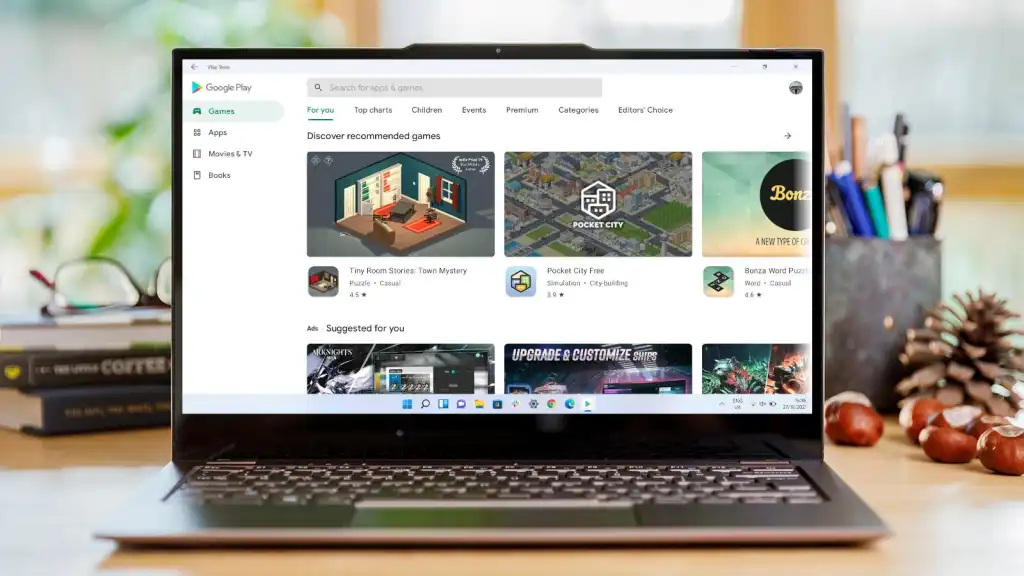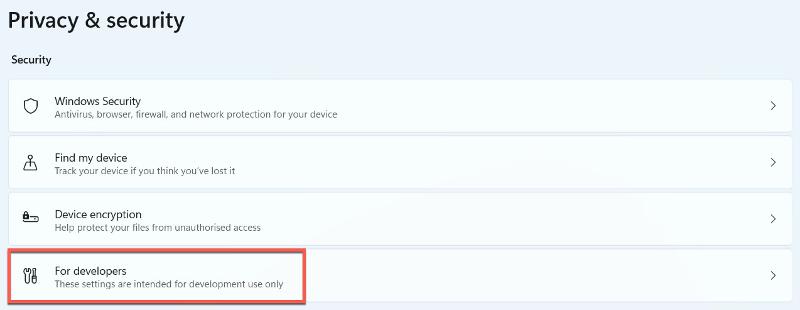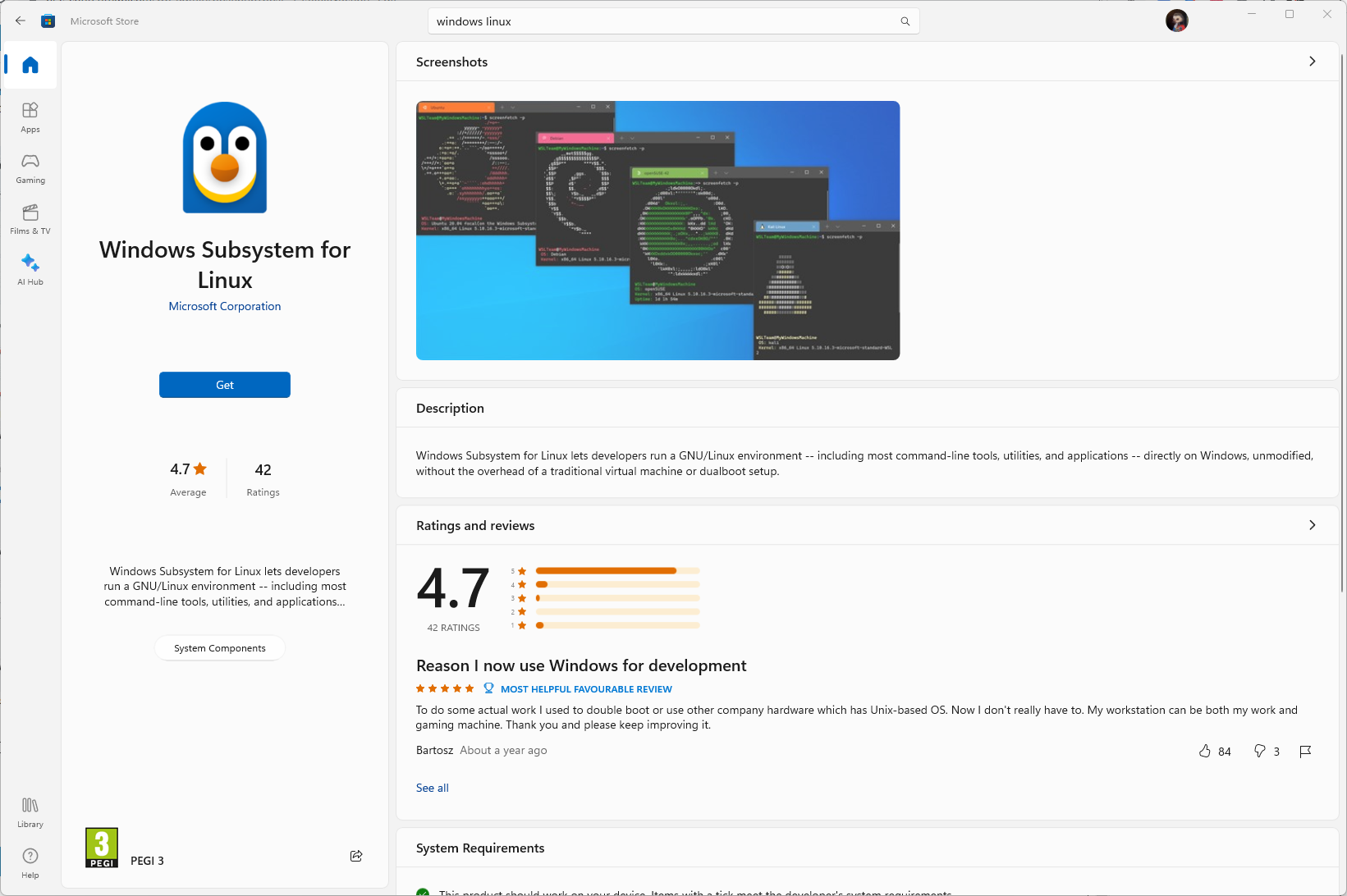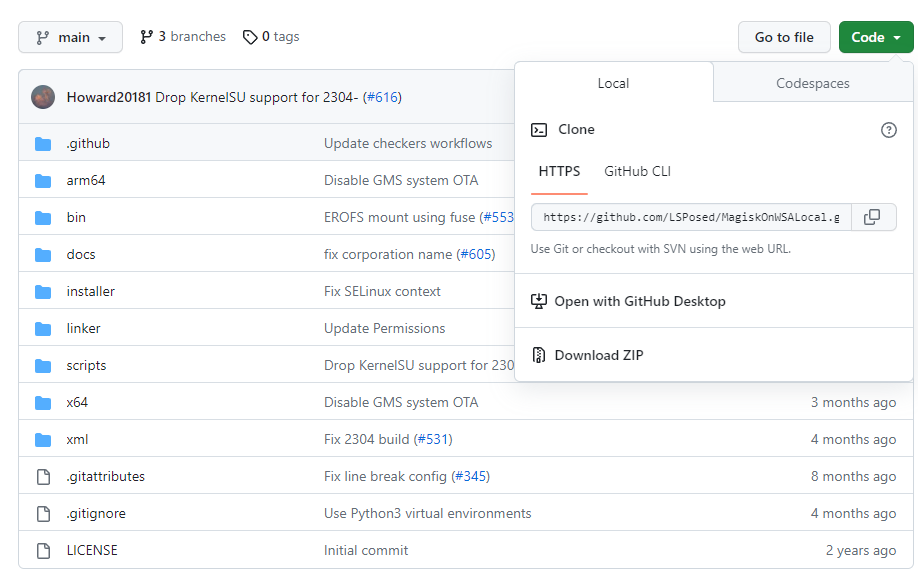Sida loo helo Google Play Store Windows 11:
Mid ka mid ah sifooyinka ugu muhiimsan ee Windows 11 waa awoodda in uu ku socodsiiyo barnaamijyada Android si asal ah. Tani waxay markii hore suurtogal ahayd oo keliya iyadoo la adeegsanayo software-ka dhinac saddexaad, oo ma aadan awoodin inaad si buuxda u dhexgeliso abka mobaylada gudaha desktop-kaaga Windows ka hor.
Si kastaba ha ahaatee, waxaa jira laba digniinood oo waaweyn oo ay tahay inaad ka warqabto. Wuxuu u baahan yahay apps Android Windows 11 SSD wadista iyo ugu yaraan 8GB ee RAM , inkastoo Hard Drive-yada qadiimka ah iyo 4GB ee RAM ay ku habboon yihiin Windows 11. Microsoft xitaa waxay ku talinaysaa 16GB khibradda ugu fiican, taas oo aan inta badan qalabku haysan.
Laakin xitaa haddii qalabkaagu awood u leeyahay in uu si habsami leh u socodsiiyo abka Android, waxa laga yaabaa in aad weli ku dhibto khibradda. Tani waa sababta oo ah waxay isticmaashaa Amazon Appstore, kaas oo bixiya qayb yar oo ka mid ah barnaamijyada laga heli karo Google Play Store. Laakiin maxaa dhacaya haddii aad labadaba heli karto?
Workaround macnaheedu waa farsamo ahaan suurtagal, laakiin taasi macnaheedu maaha inaad horay u socotid oo aad tijaabiso. Waa kan xaaladda hadda jirta.
Ma ku rakibtaa Google Play Store Windows 11?
Kahor intaanan qeexin habka suurtagalka ah ee lagu rakibo Google Play Store, kelmad taxaddar leh. Habka halkan lagu sharraxay wuu sii beddelayaa wuxuuna u baahan yahay gelitaanka faylalka xasaasiga ah ee kombiyuutarkaaga. Tani waxay keeni kartaa inay si sax ah u shaqeyso, ama gebi ahaanba aan la isticmaali karin.
Waxaa intaa dheer, mid ka mid ah hababka hore waxaa ka buuxay malware, sidaas darteed waxaad sidoo kale u baahan tahay inaad maskaxda ku hayso in tani ay tahay mid aan rasmi ahayn oo laga yaabo inay la timaado khataro badan oo ammaan ah.
Intaa waxaa dheer, habka hoos lagu sharraxay lama xaqiijin karo, maadaama uu diiday inuu ka shaqeeyo labada qalab ee la tijaabiyay. Kaaga darane, waxay ku dhowaatay inay istaagto markii hore, dib u bilawday kombuyuutarkii oo diiday inuu dib u shido. Kumbuyuutarku wuxuu u baahan yahay inuu dib u soo celiyo sawirkii hore ee nidaamka, maadaama wax ku jaban yihiin galka System32.
Si kastaba ha ahaatee, waxaanu si faahfaahsan u sharxi doonaa habka guud ahaan waxaanan ku siin doonaa sharraxaad ka sii ballaaran. Si kastaba ha ahaatee, waa in la yiraahdo, waqtiga qorista, Waxaan aad ugu talinaynaa inaadan sii wadin arrintan. Haddii aad runtii rabto inaad ku isticmaasho app-ka Android kombayutarkaaga, isku day inaad soo dejiso abkaas gaarka ah ama isticmaal Amazon Appstore-ka.
Sida loo rakibo Google Play Store Windows 11
Kahor intaadan sii wadin, waa in la ogaadaa in nidaamkani uu la shaqeeyo oo keliya x86, 64-bit, ama aaladaha ku saleysan ARM. Tani ma shaqayn doonto haddii aad isticmaalayso qalab 32-bit ah - madaxa Settings> System> About oo dooro Nooca Nidaamka haddii aadan hubin.
Waxa kale oo aad u baahan doontaa in aad hubiso in la daawado Madaxa Guddiga Xakamaynta> Barnaamijyada> Daar ama dami astaamaha Windows. Hubi in sanduuqyada ku xiga "Platform Machine Virtual" iyo "Windows Hypervisor Platform" la saxo, ka dibna riix OK si loo xaqiijiyo. Waxay qaadan doontaa xoogaa waqti ah in la helo faylasha lagama maarmaanka ah, ka dibna waxaad u baahan doontaa inaad dib u bilowdo qalabkaaga.
Haddii aad hore ugu rakibtay Windows Subsystem for Android (WSA), waxaad u baahan doontaa inaad ka saarto. Fur oo raadi Settings > Apps > Apps & features. Haddii aysan waxba muuqan, waxay la macno tahay in aan la rakibin. Markaad intaas oo dhan sameyso, waxaad diyaar u tahay inaad sii waddo:
- Tag Settings> Privacy & Security> Wixii horumariyayaal ah
- Qaabka horumariyaha hoostiisa, taabo toggle si aad u shido, ka dibna taabo Haa si aad u xaqiijiso
- Hadda waa waqtigii la soo dejisan lahaa nidaamka-hoosaadka Windows ee Linux. Si tan loo sameeyo, waxaad u baahan doontaa inaad furto dukaanka Microsoft oo aad raadiso Windows Subsystem ee Linux. Marka aad hesho, dhagsii Install oo u ogolow inuu soo dejiyo.
- Markaad dhammayso, waxaad ku sii jiri kartaa Dukaanka Microsoft muddo dheer. Waa markii aad soo dejisan lahayd distro-kaaga Linux. Tababarkan, waxaan kugula talineynaa Ubuntu - oo laga yaabo inay tahay nooca ugu caansan uguna caansan. Bakhaarka Microsoft, ka raadi Ubuntu oo soo deji natiijada ugu horreysa.
- Marka la rakibo, ku qor Ubuntu bartaada raadinta. Midig ku dhufo oo dooro "Run as administration".
- Ku samee magacaaga isticmaale iyo eraygaaga sirta ah gudaha Ubuntu terminalka soo muuqda. Marka la sameeyo, ka tag daaqadda terminalka oo furan.
- Tag bogga MagiskOnWSALocal ee GitHub
- Guji code code ee dhinaca midig oo nuqul ka samee URL gudaha HTTPS
- Fur Terminalka Ubuntu oo ku qor amarka soo socda xiriiriyaha aad hadda koobiyaysay:
git clone https://github.com/LSPosed/MagiskOnWSALocal.git - riix gali
- Hadda ku qor amarradan soo socda:
cd MagiskOnWSALocal
cd scripts - Hadda waa inaad qoraalka ka socodsiisaa GitHub. Si tan loo sameeyo, si fudud u socodsii amarkan:
./run,sh - Tani waxay soo dejisan doontaa Magisk, Google Play Store, iyo nidaamka hoosaadka Windows ee Android. Waxaad ogaan doontaa in hawshu dhammaatay marka rakibuhu furmo
- Hordhaca rakibaha MagiskOnWSA, dooro OK.
- Waxay u badan tahay inaad isticmaasho x64 CPU, markaa dooro ikhtiyaarka x64. Haddii kombuyuutarku leeyahay processor-ka ARM, beddelka dooro Arm64.
- Marka la waydiiyo inaad bixiso WSA, dooro Stable Retail
- Marka lagu soo jeediyo in la sameeyo gelitaanka xididka WSA, dooro NO
- Sanduuqa wada-hadalka soo socda oo ku weydiinaya inaad rakibto GApps, dhagsii HAA oo dooro ikhtiyaarka soo socda MindTheGApps
- Rakibiyaha ayaa hadda ku weydiin doona haddii aad rabto inaad haysato Amazon Appstore-ka. Guji Haa ama Maya, iyadoo ku xidhan dookhaga
- Gudaha "Ma rabtaa inaad cadaadiso wax soo saarka?" Wadahadal, dooro Maya
- Hadda, Magisk wuxuu u abuuri doonaa nidaamka hoosaadka Windows ee Android. Sug ilaa hawshu dhammaato Markaad soo dejiso, waxaad u baahan doontaa inaad ku rakibto
- Tag File Explorer oo dhagsii galka LinuxUbuntu
- Tag galka meesha MagiskOnWSA lagu rakibay
- Fur faylkaaga WSA Waxay ku bilaabmi doontaa WSA_ iyo tirooyin intaas ka dib, oo ay ku xigto macluumaadka ku saabsan inaad ka saartay Amazon iyo GApps-yada aad dooratay. Tusaale ahaan: WSA_2302.40000.9.0_x64_Siideynta-habeenkii-MaskaxdaGaabka-13.0-La saarayAmazon
- Ka guuri dhammaan faylasha iyo faylalka galkan. Kadib tag C:\ drive oo samee gal la yiraahdo WSA. Halkaa ku dheji faylalka la koobiyay
- Bar raadinta, ku qor cmd, oo ku socodsii Command Prompt sida maamulaha.
- Isla markiiba amarka, ku qor summadan:
cd C:\WSA - Raac amarka hoose si aad u rakibto xirmada:
PowerShell.exe -ExecutionPolicy Bypass -File .\Install.ps1 - Hadda WSA waa la rakibi doonaa. Sug inta rakibuhu dhammeeyo oo iska indho tirto khaladaadka PowerShell
- Hadda waxa la joogaa waqtigii la suurtogelin lahaa habka horumariyaha ee nidaamka hoosaadka Windows ee Android. Bar raadinta, ku qor Windows Subsystem for Android oo fur codsiga
- Ka fur tab horumariyaha dhanka bidix, ka dibna u rogi habka horumariyaha ee shid
- Waxaad imanaysaa Fur Play Store app hadda oo ku gal akoonkaaga. Intaa ka dib, dhammaantiin waad dhammaatay - hawshu waa dhammaatay oo Google Play Store waa inuu si buuxda u shaqeeyaa